Файлы, драйверы и библиотеки
Практически каждое устройство в компьютере требует набор специального программного обеспечения. Это драйверы, библиотеки и прочие файлы, которые обеспечивают правильную работу компьютера.
- Скачать драйвер для видеокарты Nvidia GeForce
- Скачать драйвер для видеокарты AMD Radeon
Driver Updater
- загрузите Driver Updater и запустите программу;
- произведите сканирование системы (обычно оно занимает не более пяти минут);
- обновите устаревшие драйверы одним щелчком мыши.
существенно увеличить FPSAdvanced System Optimizer
- загрузите Advanced System Optimizer и запустите программу;
- произведите сканирование системы (обычно оно занимает не более пяти минут);
- выполните все требуемые действия. Ваша система работает как новая!
Когда с драйверами закончено, можно заняться установкой актуальных библиотек — DirectX и .NET Framework. Они так или иначе используются практически во всех современных играх:
- Скачать DirectX
- Скачать Microsoft .NET Framework 3.5
- Скачать Microsoft .NET Framework 4
- Скачать Microsoft Visual C++ 2005 Service Pack 1
- Скачать Microsoft Visual C++ 2008 (32-бит) (Скачать Service Pack 1)
- Скачать Microsoft Visual C++ 2008 (64-бит) (Скачать Service Pack 1)
- Скачать Microsoft Visual C++ 2010 (32-бит) (Скачать Service Pack 1)
- Скачать Microsoft Visual C++ 2010 (64-бит) (Скачать Service Pack 1)
- Скачать Microsoft Visual C++ 2012 Update 4
- Скачать Microsoft Visual C++ 2013
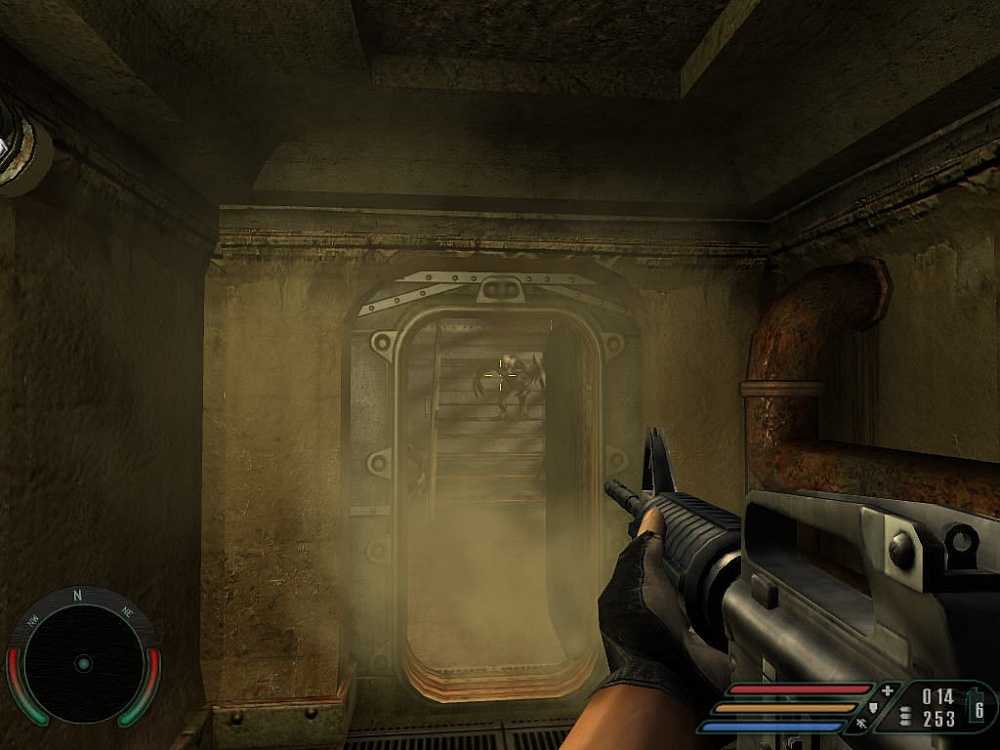
У кого возникает ошибка Far Cry 5 Error: 000001
Как известно, многие разработчики современных игр проявляют довольно высокие требования к «железу» пользовательских систем. Даже минимальные требования какой-нибудь «Quantum Break» требуют добротной начинки пользовательского компьютера.
Разработчик вышедшей в конце марта 2018 года «Far Cry 5» — компания «Ubisoft» недалеко ушла от сложившегося мейнстрима. Одним из важных условий запуска «Far Cry 5» является поддержка центральным процессором ПК набора команд микроархитектуры Intel Core, также известной как SSE 4.1. При этом на многих процессорах, включая много ядерные процессоры от АМД типа «Phenom», «Athlon» и других отсутствует поддержка упомянутого SSE 4.1. На таких ПК упомянутая игра будет вылетать с ошибкой 000001 и сообщением, означающим в переводе «Система не соответствует минимальным требованиям».
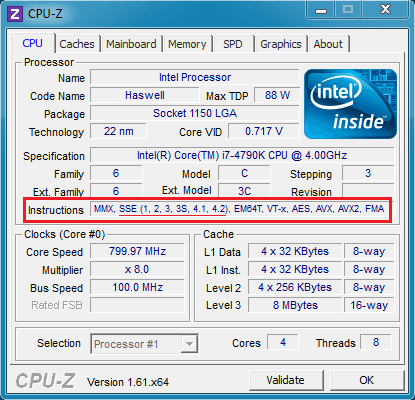
Убедитесь в поддержке вашим процессором SSE 4.1 с помощью программі «CPU-Z»
Как исправить ошибку «Низкое количество доступной VRAM» на PC
После запуска игры в правом верхнем углу закрепляются уведомления, в котором сообщается о низком количестве доступной видеопамяти. Это сообщение может появляться даже на самых мощных видеокартах. Избавиться от назойливого уведомления можно при помощи следующей последовательности действий:
- В игре нажмите «Esc» для открытия системного меню.
- Щёлкните на «Ubisoft Connect» и дождитесь появления специальной боковой панели с левой стороны.
- Перейдите в «Настройки» и найдите раздел «Уведомления».
- Отключите флажок возле пункта «Включить уведомления в игре». После этого действия сообщение в правом углу должно исчезнуть.
- Закройте Far Cry 6 и дождитесь синхронизации (5-10 секунд).
- В приложении «Ubisoft Connect» нажмите в левом верхнем углу на три палочки, чтобы открыть боковую панель.
- Зайдите в «Настройки» и в разделе «Общие» уберите галочку возле пункта «Включить внутриигровой оверлей для совместимых игр».
- Повторно запустите игру.
После отключения этой функции при запуске Far Cry 6 появится уведомление о том, что некоторые внутриигровые функции могут не работать
Не стоит обращать внимание на это уведомление, поэтому можно без дополнительных проблем продолжить игру. При появлении ошибок и при снижении производительности рекомендуется отключить пак HD-текстур

Вылетает Far Cry 5 при запуске и смене одежды — причины
Среди множества найденных багов вылеты Far Cry 5 при её запуске и попытке смены одежды персонажем являются одними из самых массовых. Указанные проблемы обусловлены следующим набором причин:
- Игра недостаточно «обкатана» разработчиками, «сырая», имеет множество недостатков в программном коде;
- Игра довольно плохо работает с графическими картами от АМД, так как ориентирована на тесное сотрудничество с «Nvidia»;
- Наблюдаются сбои в работе клиента «Steam»;
- Наблюдаются сбои в работе античитерского инструмента «EasyAntiCheat»;
- Пользователь использует устаревшие драйвера для графической карты.
Разработчик игры – компания «Ubisoft» признала наличие существующих в игре проблем, и заявила, что активно работает над их исправлением. Насколько разработчикам удастся устранить выявленные недочёты – покажет ближайшее будущее.

Ошибка: Snowshoe (сессия недоступна)
Данная проблема заключается в синхронизации сервера и Вашего клиента. Проблема в том, что какое-либо другое подключение к серверам полностью блокирует соединение.
Разработчики уже запустили в разработку патч, который будет исправлять данную проблему.
Если Вы не хотите ждать до выпуска патча, то давайте с Вами сделаем следующее:
- После запуска игры, закройте приложение Steam. Во время игры оно запускает второй поток данных, который по идее не должен мешать игре, но некоторые пользователи пишут, что помогает.
- Отключите Firewall или другую фильтрацию трафика. Этим Вы поможете не создавать задержек с синхронизацией между сервером и клиентом.
Белый список Far Cry 5 в антивирусе в настройках (если применимо)
Если вы ранее подтвердили, что не имеете дела с правами администратора, скорее всего, ваш Антивирус так или иначе вызывает эту ошибку. Оказывается, и Защитник Windows, и некоторые другие сторонние аналоги могут в конечном итоге заблокировать подключение игры к Интернету.
К счастью, независимо от того, вызвана ли эта проблема брандмауэром Windows или аналогичным устройством стороннего производителя, вы сможете решить эту проблему, добавив в белый список основной исполняемый файл FarCry 5 и средство запуска игры (Steam или uPlay).
Примечание. Если вы не используете Защитник Windows + брандмауэр Windows и вместо этого используете сторонний пакет, шаги по внесению в белый список исполняемого модуля + запуска игры будут зависеть от используемого вами инструмента. В этом случае ищите в Интернете конкретные инструкции по элементам белого списка.
Если вы используете Защитник Windows, следуйте приведенным ниже инструкциям для внесения в белый список FarCry 5, чтобы исправить ошибку Snowshoe:
- Откройте диалоговое окно «Выполнить», нажав клавишу Windows + R. Затем введите «control firewall.cpl», чтобы открыть классический интерфейс брандмауэра Windows.Доступ к брандмауэру Защитника Windows
- Как только вы окажетесь в главном меню брандмауэра Защитника Windows, нажмите Разрешить приложение или функцию через брандмауэр Защитника Windows в меню слева.Разрешение приложения или функции через Защитника Windows
- В следующем меню нажмите кнопку «Изменить настройки», затем нажмите «Да» в приглашении UAC.Изменение настроек разрешенных элементов в брандмауэре Windows
- После того, как вам удастся получить полный доступ, прокрутите вниз список переадресованных предметов и найдите FarCry 5 и средство запуска игры (если вы используете какой-либо, например, Origin, uPlay или Steam). Если для FarCry 5 нет записи, нажмите «Разрешить другое приложение», затем нажмите кнопку «Обзор» и добавьте исполняемый файл вручную.Разрешить другое приложение
Примечание. Если вам необходимо, также добавьте Steam, Epic Launcher или uPlay в этот белый список.
- После того, как вам удастся найти их или добавить их в список разрешенных приложений, убедитесь, что флажки для Приватного и Публичного отмечены обоими, прежде чем нажимать Ok, чтобы сохранить изменения.
- После того, как вам удастся внести в белый список как исполняемый файл FarCry 5, так и средство запуска игры, перезагрузите компьютер и посмотрите, решена ли проблема при следующем запуске компьютера.
Если вы используете сторонний пакет и белого списка недостаточно, выполните следующий метод ниже.
Как исправить ошибку «Snowshoe-328F5E0F» и начать играть в кооперативе. Как войти в многопользовательскую игру
При подключении к кооперативу у некоторых пользователей может появиться ошибка «Snowshoe». Цифры в уведомлении могут отличаться от указанных. В этом случае в клиенте Ubisoft необходимо убрать статус «Невидимка». Для этого сделайте следующие действия:
- Откройте клиент «Ubisoft Connect» и введите свои данные для входа в систему.
- Щёлкните левой кнопкой мыши по имени профиля, например, «Reminaru» и в открывшемся окне нажмите на «Онлайн», чтобы поменять статус.
В редких случаях могут появляться проблемы с серверами Ubisoft из-за огромного наплыва людей в игре. Также в Far Cry 6 существует несколько ошибок, которые появляются только в совместной игре:
- Игра перестала реагировать во время миссии при использовании Stadia — выйдите из текущего сеанса кооперативной игры и присоединитесь к той же сессии для продолжения миссии.
- Персонаж бесконечно падает в пустоту — полностью перезайдите в игру.
- Игра зависла и не отвечает на действия игрока — перезайдите в игру.
- Появилась задержка между хостом и подключившимся игроком — плохое соединение может привести к десинхронизации совместных действий, поэтому рекомендуется перезапустить игровой клиент и создать сессию заново.
- Не получается принять приглашение к совместной игре на Stadia — принять приглашения можно через меню опций.

Как устранить ошибку в Far Cry 5 при запуске
После разбора причин дисфункций перейдём к перечню советов, позволяющих исправить вылет Far Cry 5 в самом начале игры. Выполните следующее:
- Установите свежие драйвера для вашей видеокарты (АМД, Nvidia);
- Убедитесь, что вы запускаете игру с административными правами;
- Перед запуском игры отключите ваш антивирус (особенно это актуально в случае «Avast», вызывающего сбой «Far Cry 5» при запуске). Также закройте другие, запущенные вами ранее, программы;
- Очистите кэш Uplay. Перейдите по пути:
![]()
или другом, где можно найти папку Uplay. В ней переименуйте папку cache на cachebackup. Перезапустите Uplay PC, а затем попробуйте запустить саму игру;
- Некоторым пользователям помогла установка пакета Майкрософт Визуал C++ 2015 вместо уже имеющегося на ПК Визуал С++ 2017. Удалите последний с помощью стандартного инструмента удаления программ, перезагрузите ПК, и установите на него Визуал С++ 2015;
- Если перед установкой игры у вас были установлены самые свежие драйвера, и наблюдается вылеты игры, попробуйте откатить ваши драйвера до более старых версий. У некоторых пользователей данный совет оправдал себя;
- Увеличьте размер файла подкачки вдвое относительно размера ОЗУ вашего ПК. Нажмите на Win+R, введите там sysdm.cpl и нажмите ввод. Выберите вкладку «Дополнительно», справа от «Быстродействие» выберите «Параметры», здесь вновь перейдите на вкладку «Дополнительно», и внизу нажмите на «Изменить». Здесь активируйте опцию «Указать размер», и поставьте значения исходного и максимального размера вдвое больше, нежели объём ОЗУ вашего ПК. Нажмите на «Ок», перезагрузите систему, и попытайтесь вновь запустить игру;
- Установите (запустите) файл «AntiCheatSetup». Перейдите в папку с игрой, там найдите директорию Bin, а в ней папку «EasyAntiCheat». К примеру, это может быть путь:
![]()
Найдите там файл EasyAntiCheat_Setup.exe и запустите программу с правами админа Также рекомендую возвратиться в уже упомянутую директорию Bin, и запустить там файл EAClaunch (также с указанными правами);
- Установите все необходимые апдейты для вашей ОС Виндовс;
- Проверьте целостность файлов Стим. Запустите Стим. Найдите там игру (в библиотеке), щёлкните по ней ПКМ, выберите «Свойства». Затем перейдите на вкладку «Локальные файлы», и кликните на «Проверить целостность файлов игры»;
- Переустановите ваш клиент Стим.
Far Cry New Dawn вылетает в случайные моменты времени. Решение
«Вылечив» вылет при запуске, игроки Far Cry New Dawn встретились лицом к лицу с новой напастью — игра начала вылетать в случайные моменты времени. При этом никаких ошибок или уведомлений не выдается, игра просто выключается и все. После длительного изучения проблемы и консультации с разработчиком стало понятно, что причина ошибки кроется в особенностях ОС Windows.
А конкретно в технологии DEP, которая используется в Windows 7. Это система предотвращения выполнения данных, которая работает параллельно со встроенным брандмауэром и отсеивает особые типы вирусов и прочего вредоносного ПО. По какой-то причине DEP периодически срабатывает во время игры в Far Cry New Dawn. Многие считают, что за вирус система принимает защиту Denuvo.
Она, как известно, часто модифицирует внутренние файлы игры. Возможно, дело в этом. Так или иначе, чтобы комфортно играть в Far Cry New Dawn на Windows 7, нужно отключить технологию DEP. Для этого нужно в списке стандартных функций в «Пуске» найти «Выполнить». При нажатии откроется окно в текстовым полем. В него нужно ввести команду «cmd» (без кавычек) и нажать кнопку «OK».
После этого откроется черный экран с командной строкой. В него нужно вбить следующую команду:
bcdedit.exe /set nx AlwaysOff
Если команда введена, осталось только нажать клавишу «Enter» на клавиатуре. После этого система перезагрузится. Если этого не происходит, то перезагрузите компьютер самостоятельно, вновь воспользовавшись «Пуском». После того, как Windows будет перезапущена, DEP уже не будет действовать, и Far Cry New Dawn начнет работать как следует.
Far Cry 5 не видит контроллер Xbox 360 в Windows. Решение
просчитались
Интересно, что у некоторых пользователей геймпад все же частично работает. Правильно функционируют все кнопки, кроме тех, что находятся на крестовине. Играть при этом можно, но часть функций заблокирована. Конечно, их можно отдельно прожимать на клавиатуре, но это крайне неудобно, так как нужно держать ее поблизости.
К сожалению, никаких адекватных решений у этой проблемы нет. Far Cry 5 просто-напросто не видит контроллер при игре на персональном компьютере. Остается только играть на «клавомыши» и ждать патча. Самые нетерпеливые могут купить консольную версию игры для Xbox One или PlayStation 4. Разумеется, в таком случае им понадобится соответствующая приставка.
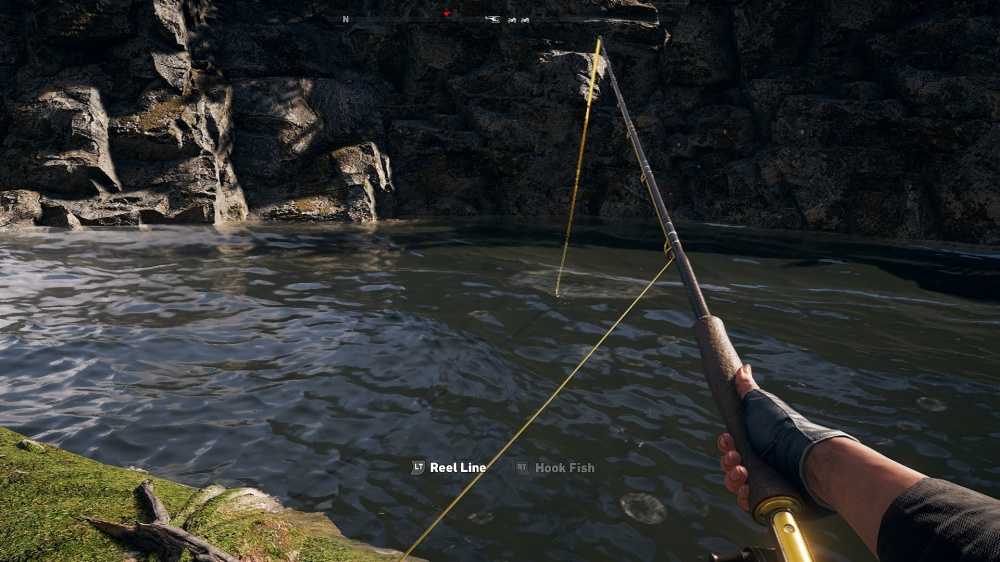
Ошибка DirectX в Far Cry 5
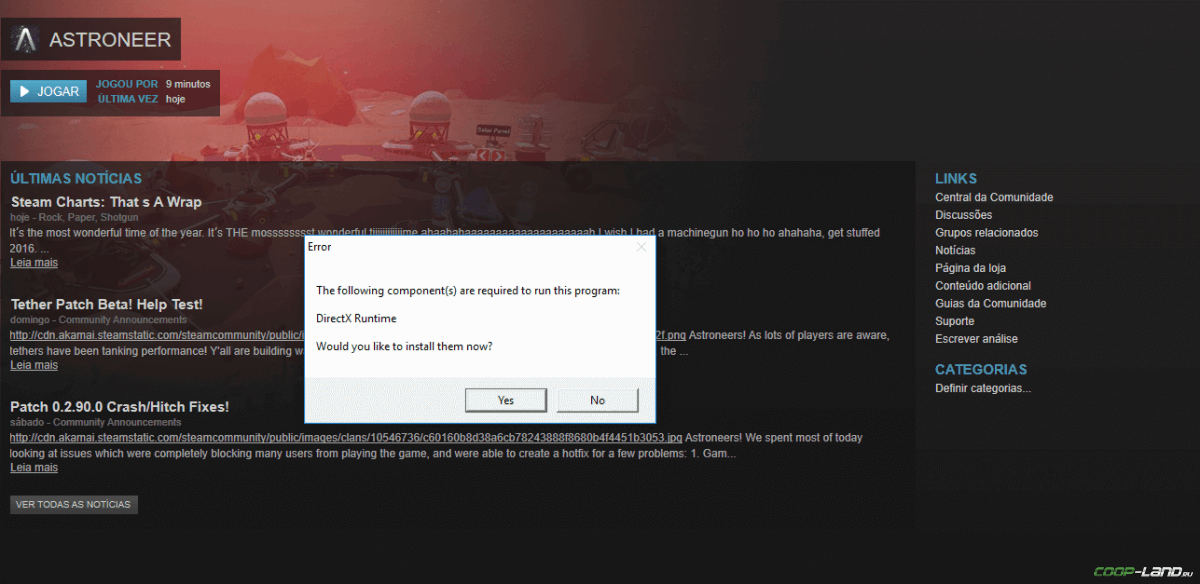
«DirectX Runtime Error»
«DXGI_ERROR_DEVICE_RESET»
«DXGI_ERROR_DEVICE_HUNG»
«DXGI_ERROR_DEVICE_REMOVED»
-
Первым делом необходимо установить «чистую» версию драйвера вашей видеокарты (то
есть не стоит сразу спешить устанавливать тот же GeForce Experience, ничего лишнего
от AMD и аудио). -
При наличии второго монитора попробуйте отключить его, а также отключите G-Sync и
любые другие виды дополнительных/вспомогательных устройств. -
Воспользуйтесь средством проверки системных файлов для восстановления повреждённых
или отсутствующих системных файлов. -
В случае если используете видеокарту от Nvidia, тогда попробуйте включить
«Режим
отладки»
в панели управления видеокартой. -
Часто причиной ошибки служит перегретая видеокарта, поэтому для проверки её
работоспособности рекомендуем воспользоваться программойFurMark
. Если это оказалось действительно так, тогда следует
понизить частоту видеокарты. -
Если вдруг столкнулись с другими ошибками, тогда рекомендуем переустановить DirectX,
но перед этим лучше на всякий случай удалить старую версию (при этом обязательно
удалите в папке перед переустановкой все файлы начиная с
«d3dx9_24.dll»
и
заканчивая
«d3dx9_43.dll»
).
Баги при выполнении заданий Far Cry 5. Решение
имеют
При выполнении задания «Потерянный Рай» (Paradise Lost) в кооперативе игрок-хост «застревает» на черном экране, если его персонаж погибает до того, как напарник заканчивает просмотр вступительного ролика. Есть 2 временных решения: либо играть лучше и не умирать, либо выйти из игры, загрузить последнее сохранение и попробовать снова.
Еще один баг связан с заданием «Жертвы Войны» (Casualties of War). После выполнения квеста игрок может столкнуться с критической ошибкой «Trapper-F5DCB8ED». Появляется она из-за того, что игрок пропустил заставку освобождения региона и речь Отца Джейкоба (Father Jacob). Чтобы избежать бага, следует просмотреть ролик до конца.
При прохождении миссии «Путь Героя» (The Hero’s Journey) может возникнуть ситуация, при которой текущая цель не обновляется с «Покинуть вертолет» до «Захватить область». Происходит это после того, как игрок уничтожил все 5 антенн и вернулся в дом к Ларри. Ошибка происходит, если игрок выходит выпрыгивает из вертолета до того, как Ларри посадил вертолет.
Задание «Специальная Доставка» (Special Delivery) тоже не работает должным образом, демонстрируя ошибку «Trapper-1C07B734» после провала условий выполнения: уничтожение машины взрывчаткой, гибель обоих игроков — хоста и наемника, истечение времени. Пока что единственный способ не столкнуться с ошибкой: не проваливать задание. Да, вот так все жестко.
Еще одна миссия с багом внутри — «Авианалет» (Air Raid). В ней игрок-хост может застрять на бесконечном экране загрузки если он далеко ушел от своего напарника. Самый простой способ избежать возникновения ошибки — сесть в один самолет с напарником, но тогда выполнение миссии может стать сложнее. Еще можно летать рядом друг с другом, но это тоже не всегда удобно.
Последнее и шестое задание, при выполнении которого можно встретиться с технической проблемой, называется «Там, где все началось» (Where it All Began). При прохождении в кооперативе игра может зависнуть, если игроки оказались слишком далеко друг от друга или когда один из них покинул зону выполнения задания. Как и в прошлом случае, нужно стараться быть поближе друг к другу.
Распространённые сетевые ошибки
Не вижу друзей / друзья в Far Cry 5 не отображаются
Неприятное недоразумение, а в некоторых случаях даже баг или ошибка (в таких случаях ни один способ ниже не поможет, поскольку проблема связана с серверами)
Любопытно, что с подобным сталкиваются многие игроки, причём неважно, в каком лаунчере приходится играть. Мы не просто так отметили, что это «недоразумение», поскольку, как правило, проблема решается простыми нижеописанными способами:
Убедитесь в том, что вы вместе с друзьями собираетесь играть в одном игровом регионе, в лаунчере установлен одинаковый регион загрузки.
Если вышеописанный способ не помог, тогда самое время очистить кэш и запустить проверку целостности файлов.
Самый радикальный способ решения проблемы – необходимо полностью переустановить лаунчер. При этом в обязательном порядке удалите все файлы, связанные с лаунчером, чтобы ничего не осталось на компьютере.
Конкретно для «Стима» существует ещё один максимально простой способ решения проблемы: выбираете любой понравившийся раздел «Библиотека» или «Сообщество» , после чего переходите на открытой вкладке в «Steam» «Просмотр» «Друзья» «Игры» «Справка» . И далее в разделе с друзьями, в выпадающем меню поставьте галочку напротив пункта «В сети» (или переставьте статус, но вернитесь к тому, где вы в сети).
Создателю сервера нужно открыть порты в брандмауэре
Многие проблемы в сетевых играх связаны как раз с тем, что порты закрыты. Нет ни одной живой души, друг не видит игру (или наоборот) и возникают проблемы с соединением? Самое время открыть порты в брандмауэре, но перед этим следует понимать как «это» работает. Дело в том, что программы и компьютерные игры, использующие интернет, для работы требуют не только беспроблемный доступ к сети, но и вдобавок открытые порты
Это особенно важно, если вы хотите поиграть в какую-нибудь сетевую игру
Часто порты на компьютере закрыты, поэтому их следует открыть. Кроме того, перед настройкой нужно узнать номера портов, а для этого для начала потребуется узнать IP-адрес роутера.
Разогнать процессор
В то время как «разгон» видеокарты вполне осуществим прямо в Windows, для того, чтобы улучшить работу процессора и тем самым увеличить быстродействие Far Cry 5: Hours of Darkness, придется лезть в «Биос».
Геймерский «разгон» процессора обычно предполагает увеличение процессорного множителя (Core Ratio). Сделать это можно далеко не на каждом процессоре, а только на том, где этот множитель разблокирован. Обычно такие процессоры помечаются особым образом. Например, компания Intel использует маркировки «K» и «X‘. То есть, например, i7-4790 нельзя разогнать с помощью множителя, а вот i7-4790K — вполне.
Но как узнать точное название модели процессора? Проще всего воспользоваться программой CPU-Z. Запустив ее, нужно открыть вкладку «CPU» и посмотреть на самую первую строчку — «Name». Это и есть название процессора. Кстати, там же можно увидеть из сам множитель. Он в разделе «Clocks», в строке «Multiplier». Если процессор поддерживает «разгон», то этот множитель можно изменить.
Чтобы изменить коэффициент Core Ratio, нужно сначала попасть в оболочку BIOS. Для этого нужно нажать особое сочетание клавиш во время загрузки компьютера (до того, как появится экран Windows).
Сочетание может различаться в зависимости от материнской платы. Часто BIOS можно вызвать с помощью клавиши «F8» или «Del». На экране «Биоса» нужно найти раздел, посвященный процессору. Тут тоже все сложно, так как оболочек у BIOS много. Практически каждый производитель материнский плат использует свою собственную, поэтому без знания английского языка найти нужное место не так-то просто.
Изменять множитель нужно постепенно, повышая его на 2. После каждого изменения следует перезапускать компьютер и тщательно проверять работоспособность и температуру процессора. Если она становится выше 80 градусов во время игры, то нужно немедленно выключить Far Cry 5: Hours of Darkness, перезагрузить компьютер, зайти в BIOS и снизить значение Core Ratio. Иначе процессор может сгореть.
Как открывать и прокачивать навыки (перки) в Far Cry 5?
Чтобы прокачать перк, зайдите в меню персонажа и откройте раздел «Навыки». Там вы увидите список из пятидесяти перков, которые делятся на пять категорий: «Спец по выживанию», «Отступник», «Ассасин», «Выживальщик» и «Лидер». Каждая категория включает в себя те навыки, которые наиболее отображают ее суть. К примеру, в категории «Лидер» находятся навыки, которые связаны со всеми специалистами в игре, а перки из рубрики «Ассасин» помогут сделать из вашего героя бесшумного убийцу, полагающегося на стелс-прохождение.
Более подробно о специалистах вы можете прочитать в нашем отдельном гайде.
Изначально большая часть навыков в игре будет заблокирована, а поэтому чтобы открыть доступ к тому или иному перку, вы должны сначала выполнить определенные условия, указанные в меню. Просто наведите курсор на навык, который хотите открыть, после чего внимательно прочтите его описание. Красным шрифтом написаны условия, при которых можно разблокировать тот или иной перк.
Теперь перейдем к вопросу, как прокачать перк. Как и было указано выше, вам необходимо иметь очки навыков, получаемые либо за выполнение задания, либо при завершении испытания. Также очки навыков даются за специальные журналы, которые можно найти в локациях игры. В меню персонажа откройте рубрику «Испытания», где указан список всех челленджей, за которые вам дадут очки для прокачки навыков. Там же можно увидеть сколько очков вы получите. К примеру, если вы убьете десять врагов из лука, то вам дадут сразу три очка навыков, а если сможете расправиться с противниками на расстоянии более 150 метров, то наградой станет четыре очка. Никакого опыта, как в большинстве экшен-RPG, вам при этом получать не нужно.
Звук в Far Cry New Dawn отсутствует или пропадает в заставках
- В трее нажмите ПКМ по значку динамика;
-
В открывшемся меню необходимо выбрать пункт
«Звуки»
; -
Следом необходимо выбрать устройство (это могут быть либо динамики, либо наушники) и
нажать на
«Свойства»
; -
Перейти на соседнюю вкладку
«Дополнительно»
; -
Отыщите меню под названием
«Формат по умолчанию»
, чтобы задать значение, но
оно должно быть ниже текущего; -
Нажмите
«Применить»
, откройте Far Cry New Dawn и проверьте результат проделанной
работы.
- Вновь в трее ПКМ по значку динамика;
-
В меню отыщите функцию под названием
«Пространственный звук»
, чтобы
отключить; - Остаётся лишь перезапустить Far Cry New Dawn и проверить результат.

Низкий FPS, Far Cry 5 тормозит, фризит или лагает
Современные игры крайне ресурсозатратные, поэтому, даже если вы обладаете современным компьютером, всё-таки лучше отключить лишние/ненужные фоновые процессы (чтобы повысить мощность процессора) и воспользоваться нижеописанным методами, которые помогут избавиться от лагов и тормозов.
Запустите диспетчер задач и в процессах найдите строку с названием игры (Far Cry 5). Кликайте ПКМ по ней и в меню выбирайте «Приоритеты» , после чего установите значение «Высокое» . Теперь остаётся лишь перезапустить игру.
Уберите всё лишнее из автозагрузки. Для этого все в том же диспетчере задач нужно перейти во вкладку «Автозагрузка» , где нужно отключить лишние процессы при запуске системы. Незнакомые приложения лучше не трогать, если не знаете, за что они отвечают, иначе рискуете испортить запуск системы.
А также рекомендуем в настройках, связанных с энергопотреблением, установить «Максимальную производительность» . То же касается и видеокарты: нужно установить максимальную производительность в настройках графического процессора (это можно сделать в «Управлении параметрами 3D» ), а в фильтрации текстур выбирайте параметр «Качество».
Если ваша видеокарта от Nvidia по возрасту не старше серии графических процессоров GTX 10, тогда частоту кадров вполне реально поднять за счёт ускорения работы с видеокартой. Для реализации задуманного опять-таки нужно открыть «Панель управления» Видеокарты, перейти в уже знакомую вкладку «Управление параметрами 3D» и выбрать в списке с программами игру, после чего отыскать «Вертикальный синхроимпульс» и кликнуть по нему, чтобы в меню выставить параметр «Быстро» .
Следует удалить временные папки, ненужные файлы и кэш. На просторах интернета можно найти кучу самых разных программ, которые помогают это сделать. Мы рекомендуем воспользоваться для этого программой BleachBit или CCleaner .
Проведите дефрагментацию или оптимизацию жёсткого диска. Для этого перейти в «Свойства жёсткого диска» вкладка «Сервис» «Дефрагментация» или «Оптимизация» . Кроме того, там же можно провести проверку/очистку диска, что в некоторых случаях помогает.
В конце концов, перейдите на простое оформление, чтобы компьютер не нагружался ресурсоёмкими эффектами. К примеру, можно смело отключать встроенные отладчики, индексирование поиска и многое другое.
Появляется «Ошибка синхронизации облачного сохранения»
- Нажмите на «Поиск» в ОС Windows 10 (функция находится рядом с иконкой «Пуск») введите слово «Службы».
- Открываете «Службы» в открывшемся окне следует отыскать приложение «Origin Client Cervice».
- Как только найдёте указанное приложение, то следом нажмите по нему
ПКМ
выбираете вариант «Свойства».
- Откроется очередное окно, где нужно найти строку «Тип запуска» в ней выбираете вариант «Автоматически».
рекомендуем в обязательном порядке проверить наличие свежих обновлений для операционной системы Win 10, программного обеспечения или воспользоваться каким-нибудь доверенным VPN
Эпилог (Где все началось)
Зачистив три региона и разобравшись с Иоанном, Верой и Иаковом получаем последнее задание. Датч отправляет нас на главную базу сектантов, чтобы разобраться с Иосифом.
Добираемся до церкви Иосифа, подходим к двери и смотрим кат-сцену. Тут игроку предстоит сделать выбор: сражаться с ним или забрать своих друзей и уйти.
Если решаем разобраться, то атакуем своих друзей и поднимаем их. Убить их мы не можем, но если долго мешкать, то они могут снова обезуметь. Пока мы не приведем в чувства всех друзей Сид будет появляться. Когда мы поможем всем и над Иосифом появится указатель — атакуем его. Теперь вместе с друзьями уезжаем на машине в бункер за отведенное время. Смотрим финальное видео.
- Все концовки Far Cry 5 и способы их получения
- Гайд по мультиплееру в Far Cry 5 — кооператив и аркадный режим
- Патч 1.15 для Far Cry 5 позволит повторно создать персонажа
Far Cry 5: День лютых зомби выдает ошибку об отсутствии DLL-файла. Решение
Как правило, проблемы, связанные с отсутствием DLL-библиотек, возникают при запуске Far Cry 5: Dead Living Zombies, однако иногда игра может обращаться к определенным DLL в процессе и, не найдя их, вылетать самым наглым образом.
Чтобы исправить эту ошибку, нужно найти необходимую библиотеку DLL и установить ее в систему. Проще всего сделать это с помощью программы DLL-fixer, которая сканирует систему и помогает быстро найти недостающие библиотеки.
Если ваша проблема оказалась более специфической или же способ, изложенный в данной статье, не помог, то вы можете спросить у других пользователей в нашей рубрике «Вопросы и ответы». Они оперативно помогут вам!
Благодарим за внимание!










![[исправлено] вылет far cry 5 | быстро и легко](http://radio-sgom.ru/wp-content/uploads/2/4/1/2410457334b765090e347a796d3b1f04.jpeg)


















![[исправлено] вылет far cry 5 | быстро и легко](http://radio-sgom.ru/wp-content/uploads/1/b/d/1bdefe1d2800568051f3734867dfe510.jpeg)




















![[исправлено] вылет far cry 5 | быстро и легко](http://radio-sgom.ru/wp-content/uploads/b/7/0/b70d177132160071a765b4fc5646a642.jpeg)